新建文件夹的命令
- 格式:docx
- 大小:10.78 KB
- 文档页数:1

linux新建⽂件和⽂件夹命令1、touch命令touch命令⽤来修改⽂件的访问时间、修改时间。
如果没有指定时间,则将⽂件时间属性改为当前时间。
当指定⽂件不存在,touch命令变为创建该⽂件。
语法:touch [-acm] [-d STRING-time] [-r reference-file] [-t [[CC]YY]MMDDhhmm[.ss]]选项介绍: -a:只修改访问时间 -c:如果指定⽂件不存在,则不创建⽂件 -d STRING-time:⽤字符串格式的时间来指定时间属性的修改值。
-m:只修改指定⽂件的修改时间 -r reference-file:将指定⽂件的时间属性改为与reference-file时间属性相同的值 -t [[CC]YY]MMDDhhmm[.ss]: ⽤[[CC]YY]MMDDhhmm[.ss]这种时间格式来指定时间属性的修改值;如果只是想创建⼀个⽂件,直接 touch newfilename,然后名为newfilename的⽂件就会出现在⽬录中。
2、vi命令输⼊vi filename,如果filename为已存在的⽂件名,则打开filename。
如果filename⽂件不存在,则新建filename⽂件。
假设filename⽂件不存在,执⾏完vi filename后,进⼊vi,输⼊内容,然后按Esc,执⾏:wq命令,保存退出。
(linux不区分⽂本和⼆进制,不必.txt)cp、mv异界能够重定向输出到⼀个不存在的⽂件都可以新建⽂件。
例如 tail -f -n 200 /usr/local/tomcat/logs/catalina.out > /tmp/tomcatlog.log //将tomcat⽇志⽂件的最后200⾏内容写⼊到 ///tmp/tomcatlog.log,/tmp/tomcatlog.log//⽂件不存在,则会创建该⽂件,如果存在,则覆盖原⽂件 //的内容。

创建文件夹快捷键的方法一、Windows系统下创建文件夹快捷键。
1.1 基本快捷键。
在Windows系统中,创建文件夹有个很便捷的快捷键。
那就是“Ctrl+Shift+N”。
这个组合键就像是一把神奇的钥匙,轻轻一按,就能迅速开启创建文件夹的大门。
当你在资源管理器或者桌面上需要新建文件夹的时候,手指这么一敲,一个崭新的文件夹就出现在你眼前啦,真可谓是“得来全不费工夫”。
1.2 特殊情况。
不过呢,有时候可能会遇到一些小插曲。
比如说,如果你的键盘布局或者输入法设置有点特殊,这个快捷键可能就不那么灵光了。
这时候,你可别着急上火,就像老话说的“车到山前必有路”,你可以检查下键盘设置或者切换下输入法,再试一次,往往就能解决问题了。
二、Mac系统创建文件夹快捷键。
2.1 主要快捷键。
在Mac系统里,创建文件夹的快捷键是“Command+Shift+N”。
这个快捷键就如同Mac系统中的一个小秘密,掌握了它,你在操作文件的时候就会更加得心应手。
就像在一个有条不紊的工具箱里,又找到了一把趁手的工具。
当你在访达(Finder)中,不管是在硬盘的各个分区,还是在桌面,按下这个快捷键,一个新的文件夹就立马诞生了。
2.2 操作小技巧。
这里还有个小技巧哦。
如果你在操作过程中不小心按错了键,别慌得像热锅上的蚂蚁。
你可以撤销操作,在Mac系统里,“Command+Z”就可以撤销上一步的操作。
这就给我们的操作上了一道保险,让我们可以放心大胆地使用快捷键。
2.3 与Windows系统对比。
和Windows系统相比,虽然快捷键的按键组合不同,但是功能都是一样的。
这就好比不同门派的武功,虽然招式不一样,但目的都是克敌制胜。
无论是在Windows系统还是Mac系统下,掌握创建文件夹的快捷键都能大大提高我们的工作效率。
三、在其他软件中的情况。
3.1 办公软件。
像Microsoft Office系列软件,例如Word、Excel、PowerPoint等,在这些软件里创建文件夹的快捷键可能就不太一样了。

新建文件夹的快捷键大全快捷键的好处相信大家都都知道,更加精彩的完成电脑操作,从而提升工作效率。
曾经与大家分享或很多键盘快捷键,不过对于新建文件快捷键以及文件相关的快捷键很少提及,今天刚好整理了不少相关资料与大家分享下。
新建文件夹的快捷键主要有两种:1.鼠标右键+W+F(通用的)2.ALT F+两下回车(注意:这个在桌面不能用)可能大家都习惯适应鼠标右键然后选择新建文件夹,对于使用快捷键新建文件夹相对使用的很少,主要是一般办公用户对键盘相当熟悉,则比较喜欢使用快捷键新建文件夹。
文件相关常用快捷键大全:1、窗口操作中的快捷键F1 帮助F5 在当前打开的记事本中插入当前的系统时间F10 激活菜单Alt+F4 关闭当前窗口或退出程序Ctrl+Z 撤消刚才操作Ctrl+C 复制Ctrl+V 粘贴Ctrl+X 剪切Alt+Space(空格键) 显示当前窗口控制菜单(关闭、还原、最大化窗口等)Shift+F10 弹出快捷菜单(相当于点鼠标右键)Ctrl+Esc 打开开始菜单 (相当于按键盘上的微软徽标键--即Ctrl和Alt之间的那个键,也作Win键)Alt+Tab 在各个窗口间切换Ctrl+N 新建窗口2. 对话框中的快捷键Esc 取消当前对话框Space(空格键) 选中当前选项Enter 单击确定按钮Tab 向前遍历选项Shift+Tab 向后遍历选项Ctrl+Tab 向前遍历选项卡Ctrl+Shift+Tab 向后遍历选项卡F5 刷新当前窗口Ctrl+N 新建窗口3.桌面、文件夹、WINDOWS资源管理器中的快捷键放入光盘后按Shift 禁止光盘自动运行或自动播放Ctrl+拖动文件(夹) 复制文件(夹)Ctrl+Shift+拖动文件(夹) 创建快捷方式Shift+单击文件夹上的关闭关闭文件夹及所有父文件夹F3 打开[查找所有文件]对话框F5 刷新F2 重命名文件(夹)Ctrl+A 全选所有对象Alt+M 缩小所有窗口并显示桌面Alt+S 开始Alt+← 后退Alt+→ 前进Backspace 上级目录F4 地址栏4. 浏览器快捷键技巧F4 将光标切换到地址栏CTRL+F 在浏览器中查找ALT+F4 关闭浏览器(在浏览某些页面时由于页面设置问题可能造成浏览器窗口大小大于显示器窗口大小无法用鼠标关闭,用此快捷键成了唯一选择。
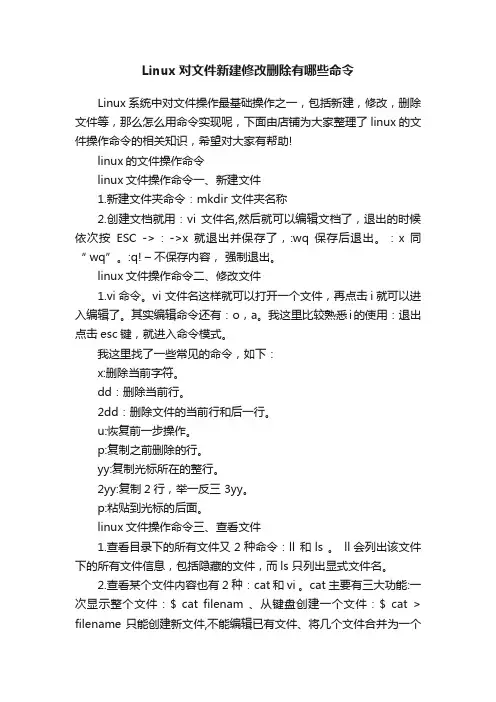
Linux对文件新建修改删除有哪些命令Linux系统中对文件操作最基础操作之一,包括新建,修改,删除文件等,那么怎么用命令实现呢,下面由店铺为大家整理了linux的文件操作命令的相关知识,希望对大家有帮助!linux的文件操作命令linux文件操作命令一、新建文件1.新建文件夹命令:mkdir 文件夹名称2.创建文档就用:vi 文件名,然后就可以编辑文档了,退出的时候依次按ESC -> : ->x 就退出并保存了,:wq 保存后退出。
:x 同“ wq”。
:q! –不保存内容,强制退出。
linux文件操作命令二、修改文件1.vi命令。
vi 文件名这样就可以打开一个文件,再点击i就可以进入编辑了。
其实编辑命令还有:o,a。
我这里比较熟悉i的使用:退出点击esc键,就进入命令模式。
我这里找了一些常见的命令,如下:x:删除当前字符。
dd:删除当前行。
2dd:删除文件的当前行和后一行。
u:恢复前一步操作。
p:复制之前删除的行。
yy:复制光标所在的整行。
2yy:复制2行,举一反三 3yy。
p:粘贴到光标的后面。
linux文件操作命令三、查看文件1.查看目录下的所有文件又2种命令:ll 和ls 。
ll会列出该文件下的所有文件信息,包括隐藏的文件,而ls 只列出显式文件名。
2.查看某个文件内容也有2种:cat 和 vi 。
cat主要有三大功能:一次显示整个文件:$ cat filenam 、从键盘创建一个文件:$ cat > filename 只能创建新文件,不能编辑已有文件、将几个文件合并为一个文件: $cat file1 file2 > file .vi实际上是文件编辑命令,但是也可以查看文件。
linux文件操作命令四、删除文件1.删除文件夹:rm [选项] 文件夹名称。
如rm -r test2.删除文件:rm 文件名。
如:rm test.txt补充:Linux基础实用命令1、cd命令这是一个非常基本,也是大家经常需要使用的命令,它用于切换当前目录,它的参数是要切换到的目录的路径,可以是绝对路径,也可以是相对路径。
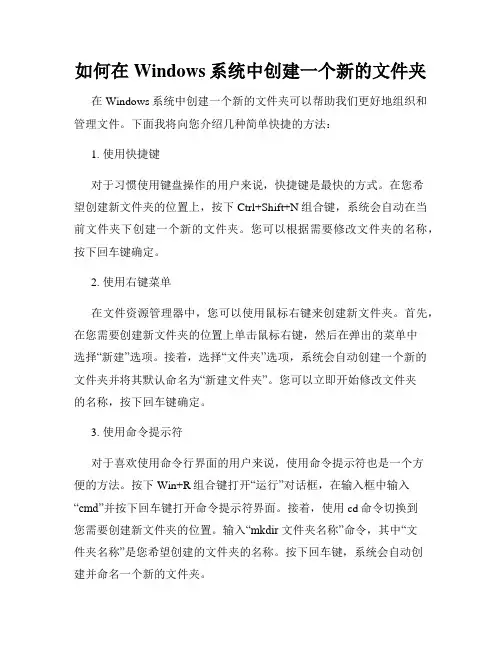
如何在Windows系统中创建一个新的文件夹在Windows系统中创建一个新的文件夹可以帮助我们更好地组织和管理文件。
下面我将向您介绍几种简单快捷的方法:1. 使用快捷键对于习惯使用键盘操作的用户来说,快捷键是最快的方式。
在您希望创建新文件夹的位置上,按下Ctrl+Shift+N组合键,系统会自动在当前文件夹下创建一个新的文件夹。
您可以根据需要修改文件夹的名称,按下回车键确定。
2. 使用右键菜单在文件资源管理器中,您可以使用鼠标右键来创建新文件夹。
首先,在您需要创建新文件夹的位置上单击鼠标右键,然后在弹出的菜单中选择“新建”选项。
接着,选择“文件夹”选项,系统会自动创建一个新的文件夹并将其默认命名为“新建文件夹”。
您可以立即开始修改文件夹的名称,按下回车键确定。
3. 使用命令提示符对于喜欢使用命令行界面的用户来说,使用命令提示符也是一个方便的方法。
按下Win+R组合键打开“运行”对话框,在输入框中输入“cmd”并按下回车键打开命令提示符界面。
接着,使用cd命令切换到您需要创建新文件夹的位置。
输入“mkdir 文件夹名称”命令,其中“文件夹名称”是您希望创建的文件夹的名称。
按下回车键,系统会自动创建并命名一个新的文件夹。
无论您选择使用哪种方式,在创建新文件夹后,您可以根据需要在其中添加文件或子文件夹。
这样,您就可以轻松地组织和管理您的文件了。
需要注意的是,为了保持系统整洁和提高文件查找效率,您应该避免在同一位置创建过多的文件夹,合理分类和命名文件夹是很重要的。
此外,及时清理不再需要的文件夹也是一个良好的习惯,可以释放磁盘空间并提升系统性能。
总结在Windows系统中创建新文件夹非常简单。
您可以使用快捷键、右键菜单或命令提示符来完成这一操作。
创建新文件夹后,您可以根据需要进行文件整理和管理。
记住合理分类和命名文件夹,并定期清理不再需要的文件夹,可以让您的系统更加整洁高效。
希望以上方法对您有所帮助!。
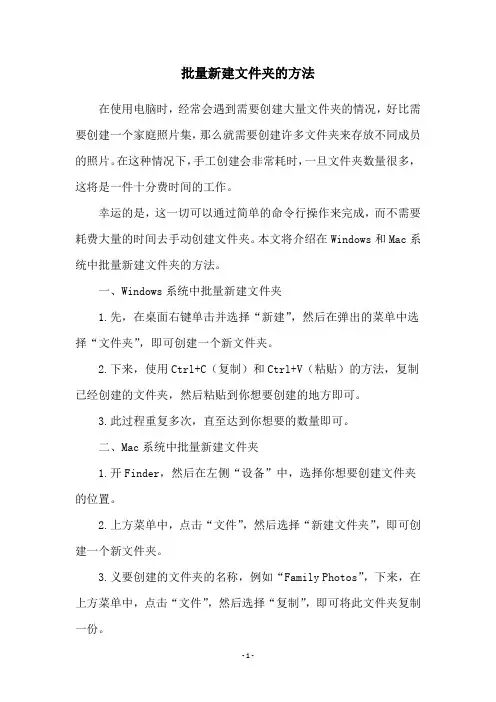
批量新建文件夹的方法在使用电脑时,经常会遇到需要创建大量文件夹的情况,好比需要创建一个家庭照片集,那么就需要创建许多文件夹来存放不同成员的照片。
在这种情况下,手工创建会非常耗时,一旦文件夹数量很多,这将是一件十分费时间的工作。
幸运的是,这一切可以通过简单的命令行操作来完成,而不需要耗费大量的时间去手动创建文件夹。
本文将介绍在Windows和Mac系统中批量新建文件夹的方法。
一、Windows系统中批量新建文件夹1.先,在桌面右键单击并选择“新建”,然后在弹出的菜单中选择“文件夹”,即可创建一个新文件夹。
2.下来,使用Ctrl+C(复制)和Ctrl+V(粘贴)的方法,复制已经创建的文件夹,然后粘贴到你想要创建的地方即可。
3.此过程重复多次,直至达到你想要的数量即可。
二、Mac系统中批量新建文件夹1.开Finder,然后在左侧“设备”中,选择你想要创建文件夹的位置。
2.上方菜单中,点击“文件”,然后选择“新建文件夹”,即可创建一个新文件夹。
3.义要创建的文件夹的名称,例如“Family Photos”,下来,在上方菜单中,点击“文件”,然后选择“复制”,即可将此文件夹复制一份。
4.复制的文件夹取代它的名字,例如将“Family Photos”改为“John Photos”,然后再次点击“文件”,选择“复制”,重复上述步骤即可创建多个文件夹。
三、使用脚本批量创建文件夹除了上述的方法,还有另外一种方法可以批量创建文件夹,即使用脚本。
在Windows系统中,可以使用简单的BAT批处理文件来实现,只需要在文本编辑器中输入以下代码,就可以创建多个文件夹:@echo offfor /L %%i in (S, c<number>, c<number>) do mkdir<dir>Folder%%i其中,S是起始数字,<number>是结束数字,<dir>是文件夹的路径,例如:@echo offfor /L %%i in (1, 1, 10) do mkdir D:Folder%%i 此外,在Mac系统中,也可以使用脚本来实现,只需要在文本编辑器中输入以下代码:#!/bin/bashfor i in {1..<number>};domkdir <dir>/Folder$idone其中,<number>是文件夹的数量,<dir>是文件夹的路径,例如: #!/bin/bashfor i in {1..10};domkdir /Users/username/Desktop/Folder$idone最后,将脚本保存为.sh文件,使用终端(Terminal)将文件路径输入,并执行脚本,即可快速创建多个文件夹。
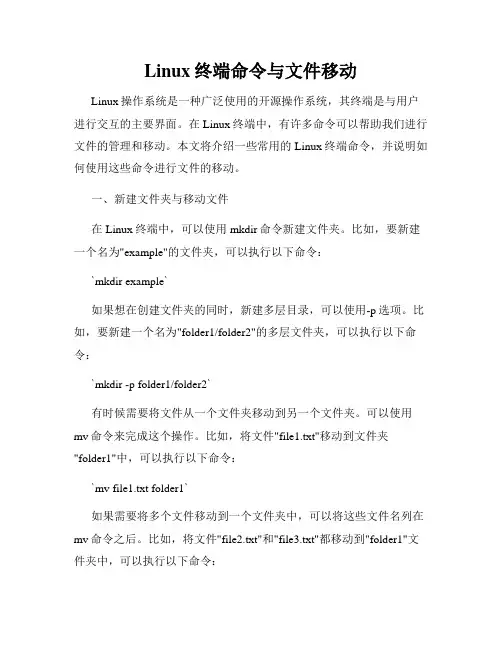
Linux终端命令与文件移动Linux操作系统是一种广泛使用的开源操作系统,其终端是与用户进行交互的主要界面。
在Linux终端中,有许多命令可以帮助我们进行文件的管理和移动。
本文将介绍一些常用的Linux终端命令,并说明如何使用这些命令进行文件的移动。
一、新建文件夹与移动文件在Linux终端中,可以使用mkdir命令新建文件夹。
比如,要新建一个名为"example"的文件夹,可以执行以下命令:`mkdir example`如果想在创建文件夹的同时,新建多层目录,可以使用-p选项。
比如,要新建一个名为"folder1/folder2"的多层文件夹,可以执行以下命令:`mkdir -p folder1/folder2`有时候需要将文件从一个文件夹移动到另一个文件夹。
可以使用mv命令来完成这个操作。
比如,将文件"file1.txt"移动到文件夹"folder1"中,可以执行以下命令:`mv file1.txt folder1`如果需要将多个文件移动到一个文件夹中,可以将这些文件名列在mv命令之后。
比如,将文件"file2.txt"和"file3.txt"都移动到"folder1"文件夹中,可以执行以下命令:`mv file2.txt file3.txt folder1`二、重命名文件与文件夹在Linux终端中,可以使用mv命令进行文件或文件夹的重命名操作。
重命名文件可以通过mv命令将文件移到相同目录下并改变文件名来实现。
比如,将文件"oldname.txt"重命名为"newname.txt",可以执行以下命令:`mv oldname.txt newname.txt`如果要同时重命名多个文件,可以一次性将这些文件的原始文件名和新文件名列在mv命令之后。

创建文件夹的方法
创建文件夹的方法有多种,具体取决于您所使用的操作系统和编程语言。
以下是几种常见的方法:
1. 在Windows操作系统中,您可以使用命令行或资源管理器创建文件夹。
在命令行中,使用`mkdir`命令,例如:`mkdir folder_name`。
在资源管理器中,右键单击所选位置,选择“新建文件夹”。
2. 在MacOS操作系统中,您可以通过Finder创建文件夹。
右键单击所选位置,选择“New Folder”或按下Shift + Command + N。
3. 在Linux操作系统中,您可以使用命令行创建文件夹。
在命令行中,使用
`mkdir`命令,例如:`mkdir folder_name`。
4. 在使用编程语言进行文件操作时,如Python、Java或C++,可以调用相应的函数来创建文件夹。
例如,在Python中,可以使用`os.mkdir()`函数或
`os.makedirs()`函数创建文件夹。
这些是一些常见的创建文件夹的方法,但具体方法可能因操作系统和编程语言而有所不同。
请根据您的具体情况选择适合的方法。
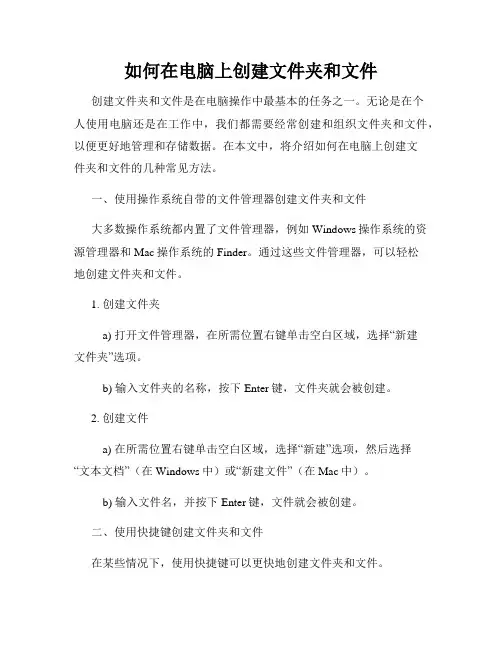
如何在电脑上创建文件夹和文件创建文件夹和文件是在电脑操作中最基本的任务之一。
无论是在个人使用电脑还是在工作中,我们都需要经常创建和组织文件夹和文件,以便更好地管理和存储数据。
在本文中,将介绍如何在电脑上创建文件夹和文件的几种常见方法。
一、使用操作系统自带的文件管理器创建文件夹和文件大多数操作系统都内置了文件管理器,例如Windows操作系统的资源管理器和Mac操作系统的Finder。
通过这些文件管理器,可以轻松地创建文件夹和文件。
1. 创建文件夹a) 打开文件管理器,在所需位置右键单击空白区域,选择“新建文件夹”选项。
b) 输入文件夹的名称,按下Enter键,文件夹就会被创建。
2. 创建文件a) 在所需位置右键单击空白区域,选择“新建”选项,然后选择“文本文档”(在Windows中)或“新建文件”(在Mac中)。
b) 输入文件名,并按下Enter键,文件就会被创建。
二、使用快捷键创建文件夹和文件在某些情况下,使用快捷键可以更快地创建文件夹和文件。
1. 快速创建文件夹a) 在所需位置,按下Ctrl+Shift+N(在Windows中)或Cmd+Shift+N(在Mac中)。
b) 输入文件夹的名称,按下Enter键,文件夹就会被创建。
2. 快速创建文件a) 在所需位置,按下Ctrl+N(在Windows中)或Cmd+N(在Mac中)。
b) 输入文件名,并按下Enter键,文件就会被创建。
三、使用命令提示符(Windows)或终端(Mac)创建文件夹和文件如果你喜欢使用命令行界面,可以通过命令提示符(Windows)或终端(Mac)来创建文件夹和文件。
1. 创建文件夹a) 打开命令提示符(Windows)或终端(Mac)。
b) 进入所需位置的目录,可以使用cd命令。
c) 输入mkdir命令,后跟文件夹的名称,按下Enter键,文件夹就会被创建。
2. 创建文件a) 打开命令提示符(Windows)或终端(Mac)。
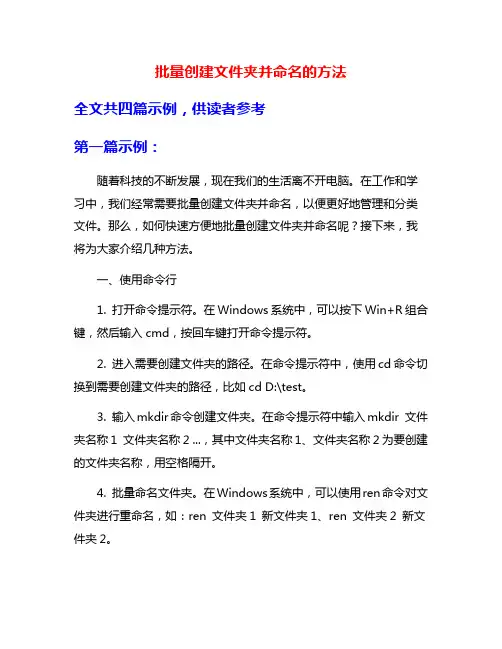
批量创建文件夹并命名的方法全文共四篇示例,供读者参考第一篇示例:随着科技的不断发展,现在我们的生活离不开电脑。
在工作和学习中,我们经常需要批量创建文件夹并命名,以便更好地管理和分类文件。
那么,如何快速方便地批量创建文件夹并命名呢?接下来,我将为大家介绍几种方法。
一、使用命令行1. 打开命令提示符。
在Windows系统中,可以按下Win+R组合键,然后输入cmd,按回车键打开命令提示符。
2. 进入需要创建文件夹的路径。
在命令提示符中,使用cd命令切换到需要创建文件夹的路径,比如cd D:\test。
3. 输入mkdir命令创建文件夹。
在命令提示符中输入mkdir 文件夹名称1 文件夹名称2 ...,其中文件夹名称1、文件夹名称2为要创建的文件夹名称,用空格隔开。
4. 批量命名文件夹。
在Windows系统中,可以使用ren命令对文件夹进行重命名,如:ren 文件夹1 新文件夹1、ren 文件夹2 新文件夹2。
通过命令行的方式,可以快速批量创建文件夹并命名,提高工作效率。
二、使用批处理文件1. 创建一个批处理文件。
在电脑的任意位置创建一个文本文件,修改文件后缀名为.bat,比如create_folders.bat。
2. 编辑批处理文件。
右键点击create_folders.bat文件,选择编辑,输入以下命令:@echo offmd 文件夹1md 文件夹2...3. 执行批处理文件。
双击运行create_folders.bat文件,程序会自动创建文件夹。
通过批处理文件的方式,可以一次性创建多个文件夹,并且可以根据实际需求进行修改。
三、使用第三方工具除了以上两种方法,还可以使用一些第三方工具来批量创建文件夹并命名,比如Bulk Rename Utility、Advanced Renamer等。
这些工具提供了更多功能和选项,可以更方便地对文件夹进行管理和操作。
在工作和学习中,我们经常需要对文件夹进行管理和分类,批量创建文件夹并命名是一项非常常见的操作。
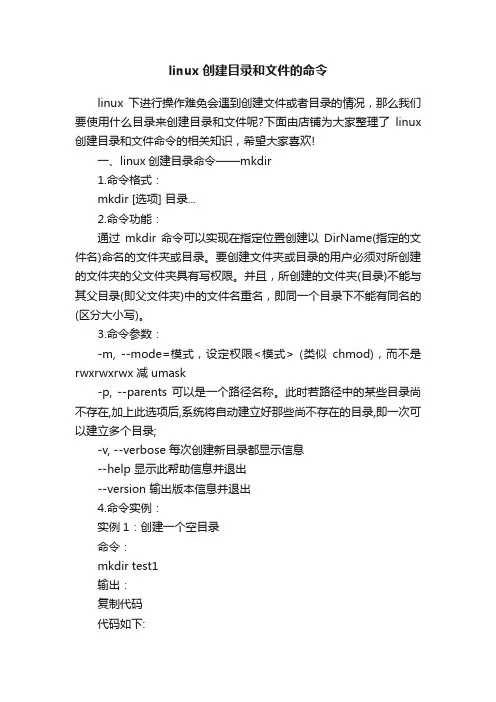
linux创建目录和文件的命令linux下进行操作难免会遇到创建文件或者目录的情况,那么我们要使用什么目录来创建目录和文件呢?下面由店铺为大家整理了linux 创建目录和文件命令的相关知识,希望大家喜欢!一、linux创建目录命令——mkdir1.命令格式:mkdir [选项] 目录...2.命令功能:通过mkdir 命令可以实现在指定位置创建以DirName(指定的文件名)命名的文件夹或目录。
要创建文件夹或目录的用户必须对所创建的文件夹的父文件夹具有写权限。
并且,所创建的文件夹(目录)不能与其父目录(即父文件夹)中的文件名重名,即同一个目录下不能有同名的(区分大小写)。
3.命令参数:-m, --mode=模式,设定权限<模式> (类似chmod),而不是rwxrwxrwx 减 umask-p, --parents 可以是一个路径名称。
此时若路径中的某些目录尚不存在,加上此选项后,系统将自动建立好那些尚不存在的目录,即一次可以建立多个目录;-v, --verbose 每次创建新目录都显示信息--help 显示此帮助信息并退出--version 输出版本信息并退出4.命令实例:实例1:创建一个空目录命令:mkdir test1输出:复制代码代码如下:[root@localhost soft]# cd test[root@localhost test]# mkdir test1[root@localhost test]# ll总计 4drwxr-xr-x 2 root root 4096 10-25 17:42 test1[root@localhost test]#实例2:递归创建多个目录命令:mkdir -p test2/test22输出:复制代码代码如下:[root@localhost test]# mkdir -p test2/test22[root@localhost test]# ll总计 8drwxr-xr-x 2 root root 4096 10-25 17:42 test1drwxr-xr-x 3 root root 4096 10-25 17:44 test2[root@localhost test]# cd test2/[root@localhost test2]# ll总计 4drwxr-xr-x 2 root root 4096 10-25 17:44 test22[root@localhost test2]#以下是补充:介绍:该命令创建指定的目录名,要求创建目录的用户在当前目录中具有写权限,并且指定的目录名不能是当前目录中已有的目录语法:mkdir [-m] [-p] 目录名选项介绍:-m: 对新建目录设置存取权限,也可以用chmod命令设置;-p: 可以是一个路径名称。
linux新建文件夹常用命令Linux操作系统是一种开源的操作系统,其优点在于稳定性高、安全性好、自由度高等。
在Linux系统中,创建文件夹是一个很常见的操作。
本文将介绍Linux系统中新建文件夹的常用命令。
一、mkdir命令mkdir命令是Linux系统中最常用的创建文件夹的命令,其语法为:mkdir [选项] [目录名]其中,选项有以下几种:-p:可以创建多级目录,如果上级目录不存在,则会一并创建。
-m:可以设置目录的权限。
-v:可以显示创建的目录名。
例如,要在当前目录下创建一个名为test的文件夹,可以使用以下命令:mkdir test如果要创建多级目录,可以使用-p选项,例如:mkdir -p /home/test/test1/test2这个命令可以创建/home/test/test1/test2这个多级目录。
如果需要设置目录的权限,可以使用-m选项,例如:mkdir -m 777 test这个命令可以创建一个名为test的文件夹,并将其权限设置为777。
如果需要显示创建的目录名,可以使用-v选项,例如:mkdir -v test这个命令可以创建一个名为test的文件夹,并显示其名称。
二、rmdir命令rmdir命令是Linux系统中删除文件夹的命令,其语法为:rmdir [选项] [目录名]其中,选项有以下几种:-p:可以删除多级目录,如果上级目录为空,则会一并删除。
-v:可以显示删除的目录名。
例如,要删除当前目录下的名为test的文件夹,可以使用以下命令:rmdir test如果要删除多级目录,可以使用-p选项,例如:rmdir -p /home/test/test1/test2这个命令可以删除/home/test/test1/test2这个多级目录。
如果需要显示删除的目录名,可以使用-v选项,例如:rmdir -v test这个命令可以删除名为test的文件夹,并显示其名称。
三、rm命令rm命令是Linux系统中删除文件或文件夹的命令,其语法为: rm [选项] [文件名/目录名]其中,选项有以下几种:-r:可以删除文件夹及其内容。
Mac命令行快速创建和管理文件和文件夹在Mac操作系统中,命令行界面为我们提供了一种快速创建和管理文件和文件夹的方式。
通过命令行,我们可以在不打开图形界面的情况下进行各种文件操作,提高了工作效率。
本文将介绍一些常用的命令行操作,帮助您在Mac上快速创建和管理文件和文件夹。
一、创建文件和文件夹1. 创建文件要在命令行中创建文件,可以使用"touch"命令。
例如,要创建名为"example.txt"的文本文件,只需在命令行中输入以下命令:```touch example.txt```这将在当前目录下创建一个空白的"example.txt"文件。
2. 创建文件夹要创建文件夹,可以使用"mkdir"命令。
例如,要在当前目录下创建一个名为"documents"的文件夹,只需在命令行中输入以下命令:```mkdir documents```这将在当前目录下创建一个名为"documents"的空文件夹。
二、移动和复制文件和文件夹1. 移动文件和文件夹要移动文件或文件夹,可以使用"mv"命令。
例如,要将名为"example.txt"的文件移动到名为"documents"的文件夹中,只需在命令行中输入以下命令:```mv example.txt documents/```这将把"example.txt"文件移动到"documents"文件夹中。
2. 复制文件和文件夹要复制文件或文件夹,可以使用"cp"命令。
例如,要复制名为"example.txt"的文件到名为"backup"的文件夹中,只需在命令行中输入以下命令:```cp example.txt backup/```这将把"example.txt"文件复制到"backup"文件夹中。
Mac命令行使用技巧创建和删除文件夹在Mac系统中,命令行是一个非常强大的工具,可以让用户通过输入指令来执行各种操作,包括创建和删除文件夹。
本文将介绍一些Mac命令行使用技巧,帮助您更好地管理您的文件夹。
1. 创建文件夹要在命令行中创建文件夹,可以使用"mkdir"命令,该命令用于创建新的文件夹。
以下是创建文件夹的基本语法:`mkdir folder_name`其中,"folder_name"是您想要创建的文件夹的名称。
例如,要在命令行中创建一个名为"documents"的文件夹,您可以输入以下命令: `mkdir documents`此命令将在当前工作目录下创建一个名为"documents"的文件夹。
您还可以在指定路径下创建文件夹。
以下是在特定路径下创建文件夹的语法:`mkdir path/folder_name`其中,"path"是您要创建文件夹的路径,"folder_name"是文件夹的名称。
例如,要在桌面上创建一个名为"work"的文件夹,您可以输入以下命令:`mkdir ~/Desktop/work`此命令将在桌面上创建一个名为"work"的文件夹。
2. 删除文件夹要在命令行中删除文件夹,可以使用"rm"命令,该命令用于删除文件夹及其内容。
但是要注意,删除文件夹是一个非常危险的操作,因为一旦删除,文件夹中的所有文件都将永久丢失。
因此,在执行删除操作之前,请务必谨慎操作。
以下是删除文件夹的基本语法:`rm -r folder_name`其中,"-r"选项用于指示命令删除文件夹及其内容。
"folder_name"是要删除的文件夹的名称。
例如,要删除桌面上的"work"文件夹,您可以输入以下命令:`rm -r ~/Desktop/work`此命令将删除名为"work"的文件夹以及其所有内容。
在Windows操作系统中,使用命令提示符(cmd)可以通过简单的命令来完成各种操作,包括新建文件夹。
本文将深入探讨在cmd中如何使用命令来新建一个名为“idea”的文件夹,并且探讨如何进一步在该文件夹下进行操作。
在cmd中使用以下命令来新建名为“idea”的文件夹:```mkdir idea```这个命令很简单,使用了mkdir(make directory)命令来创建一个新的文件夹。
在这个命令中,我们指定了要创建的文件夹的名称为“idea”。
这是一个非常基础的命令,但却是在开启新项目或者组织文件时非常重要的一步。
在这个新建的文件夹“idea”中,我们可以进行各种操作,例如存储项目文件、创建子文件夹、进行文件复制和移动等。
在cmd中还有许多其他命令可以帮助我们更好地管理和操作这个文件夹。
下面我将进一步分析和展开这些相关的命令和操作。
一个常见的操作是进入到这个新建的文件夹中,我们可以使用cd (change directory)命令来实现:```cd idea```这个命令可以让我们在cmd中切换到“idea”文件夹,以便进行后续的操作。
这个命令同样也是非常基础而又重要的一个命令,因为它让我们能够在cmd中方便地定位到我们需要进行操作的文件夹中。
在“idea”文件夹中,我们还可以使用一系列的命令来进行不同的操作,例如创建新文件、查看文件列表、删除文件或文件夹等。
这些命令和操作可以帮助我们更好地对这个文件夹进行管理和组织,使得我们在cmd中能够更加高效地进行工作。
总结来说,使用cmd中的命令来新建一个名为“idea”的文件夹非常简单,只需要使用mkdir命令即可。
而后在这个新建的文件夹中,我们可以使用一系列的命令和操作来进行各种操作。
这些命令和操作是我们在日常工作中经常需要用到的,所以熟练掌握它们对于提高工作效率是非常重要的。
在这个过程中,不仅仅是简单地使用了这些命令和操作,更重要的是我们需要了解它们背后的原理和机制,以便能更好地理解和应用。
批量建文件夹的方法批量建立文件夹是一种非常实用的技巧,尤其适用于需要创建大量文件夹的场景,如整理照片、备份文件等。
在本文中,我将一步一步地向你介绍几种不同的方法来批量建立文件夹。
方法一:使用命令提示符(CMD)步骤1:打开CMD窗口在Windows系统中,按下Win+R键打开运行窗口,然后输入"cmd"并按下回车键,即可打开CMD窗口。
步骤2:导航到目标文件夹在CMD窗口中,使用"cd"命令导航到你想要创建文件夹的目标路径。
例如,输入"cd C:\Documents"以进入"C:\Documents"文件夹。
步骤3:使用"md"命令创建文件夹在CMD窗口中,使用"md"命令加上文件夹名称来一次性创建多个文件夹。
例如,输入"md Folder1 Folder2 Folder3"以创建名为"Folder1"、"Folder2"和"Folder3"的三个文件夹。
方法二:使用PowerShell步骤1:打开PowerShell窗口在Windows系统中,按下Win+R键打开运行窗口,然后输入"powershell"并按下回车键,即可打开PowerShell窗口。
步骤2:导航到目标文件夹在PowerShell窗口中,使用"cd"命令导航到你想要创建文件夹的目标路径。
例如,输入"cd C:\Documents"以进入"C:\Documents"文件夹。
步骤3:使用"New-Item"命令创建文件夹在PowerShell窗口中,使用"New-Item"命令加上"-ItemType Directory"和文件夹名称来一次性创建多个文件夹。
新建文件夹的快捷键在日常使用电脑过程中,我们经常需要创建文件夹来组织和管理文件。
为了提高效率,很多人都在寻找快捷的方法来创建文件夹,而不是通过鼠标右键等传统的方式。
本文将介绍几个常见操作系统下的快捷键,帮助您更快地创建新的文件夹。
Windows系统下的快捷键方法一:使用Ctrl + Shift + N快捷键在Windows系统中,使用Ctrl + Shift + N组合键可以在当前文件夹路径下创建新的文件夹。
您只需要打开文件资源管理器,进入到您想要创建文件夹的路径,然后按下Ctrl + Shift + N,即可快速创建文件夹。
方法二:使用Alt + F + W + F快捷键另一个常见的快捷键是使用Alt + F + W + F组合键。
首先,打开文件资源管理器,确保选中的是您希望创建文件夹的路径。
然后,按下Alt + F,接着按下W,再按下F。
这样就可以快速创建一个新的文件夹。
方法三:使用菜单栏的快捷键除了组合键之外,您还可以使用菜单栏上的快捷键来创建新的文件夹。
在文件资源管理器中,选中您期望创建文件夹的路径,并按下Alt键。
此时,菜单栏上的一个字母会变成下划线标记,表示快捷键。
然后,按下标有下划线标记的字母,即可创建新的文件夹。
macOS系统下的快捷键方法一:使用Shift + Command + N快捷键在macOS系统中,使用Shift + Command + N组合键可以在Finder中创建新的文件夹。
只需在Finder中打开您希望创建文件夹的路径,然后按下Shift + Command + N,即可快速创建文件夹。
方法二:使用Control + Command + N快捷键另一个常用的macOS快捷键是Control + Command + N组合键。
同样,打开Finder并导航到您希望创建文件夹的位置。
然后按下Control + Command + N,即可在该位置创建新的文件夹。
方法三:使用右键菜单中的快捷键与Windows系统类似,macOS系统也提供了通过右键菜单创建文件夹的快捷键。
新建文件夹的命令
新建文件夹是在计算机中创建一个新的文件夹,以存放相关文件或者其他相关事物。
在Windows操作系统中,我们可以通过多种方式创建文件夹,如使用鼠标右键单击桌面或文件浏览器,使用命令行等。
下面是在Windows中通过命令行创建文件夹的方法和示例:
一、Windows下通过命令行创建文件夹
打开Windows上的命令提示符,即在开始菜单中搜索cmd或快捷键Win+R,输入cmd 即可。
在命令提示符中,输入以下命令:
mkdir [ 文件夹名称 ]
其中,mkdir是创建文件夹的命令,后面要跟上要创建的文件夹的名称。
例如,要创建一个名为"my_folder"的文件夹,可以输入以下命令:
mkdir my_folder
这样就创建了一个名为"my_folder"的文件夹。
有时候,我们需要在Windows中创建多级文件夹,例如在"my_documents"文件夹中创建一个名为"my_photos"的子文件夹。
在命令提示符中,可以通过以下命令创建多级文件夹:
mkdir my_documents\my_photos
需要注意一点,在Windows中路径分隔符要使用反斜杠(\)而不是正斜杠(/)。
总结
通过命令行创建文件夹是一种快速方便的方法,在需要批量创建文件夹或者需要在Windows远程桌面中创建文件夹时非常有用。
熟练掌握这些命令可以使我们更好地管理自己的计算机。